Cum să recuperați fișierele șterse în Windows 10

Aproape fiecare utilizator de PC Windows a șters accidental un fișier pe care dorea să-l păstreze. Deși prima ta mișcare ar trebui să fie să verifici Coșul de reciclare, este posibil să nu fie așa
Dacă aveți multe videoclipuri scurte discrete și doriți să le creați într-un videoclip mai lung cu telefonul dvs., utilizați aplicația iMovie și urmați instrucțiunile de mai jos.
iMovie este unul dintre cei mai buni editori video ai Apple, permițând utilizatorilor să creeze și să redea videoclipuri.
Pasul 1: Descărcați aplicația iMovie pe iPhone și iPad. Deschideți aplicația, veți vedea ecranul de bun venit, selectați Continuare .
Pasul 2: Apăsați pe Creare proiect .
Pasul 3: În ecranul Proiect nou , selectați Film .
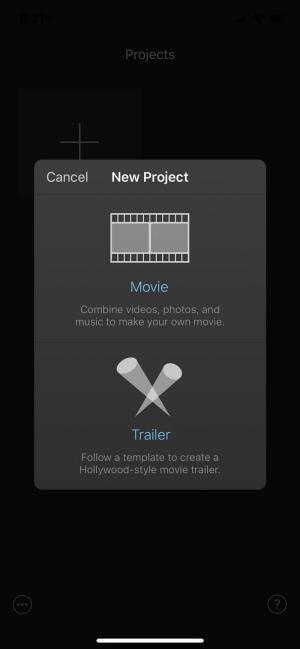
Pasul 4: iMovie începe în fluxul tău recent de fotografii și videoclipuri. Faceți clic pe Media în colțul din stânga sus.
Pasul 5: Faceți clic pe Video apoi, în pagina Video , selectați folderul video pe care îl doriți. Toate videoclipurile de pe iPhone vor apărea.
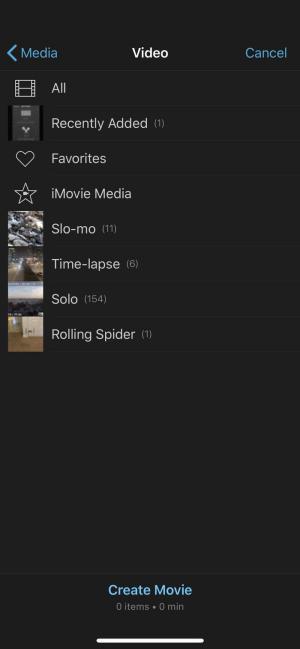
Pasul 6: selectați videoclipul pe care doriți să îl asociați. În fereastra pop-up, selectați caseta de selectare pentru a adăuga videoclipuri în proiect.
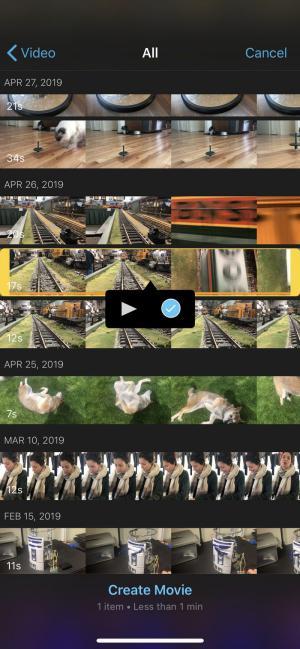
Pasul 7: atingeți orice alt videoclip pe care doriți să îl îmbinați și fiecare videoclip pe care faceți clic în caseta de selectare.
Pasul 8: După ce ați selectat videoclipurile la care doriți să vă alăturați, faceți clic pe Creare film în partea de jos a ecranului.
Pasul 9: Pe ecranul My Movie , puteți previzualiza videoclipul, trecerea dintre clipurile video (pentru a face acest lucru, derulați video spre stânga sau spre dreapta până găsiți punctul tăiat, faceți clic pe pictograma înainte pentru a selectați tipul de tranziție).
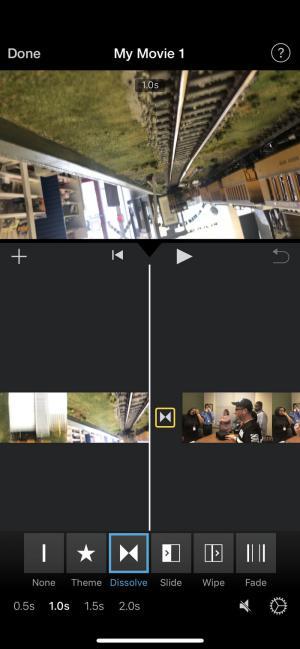
Pasul 10: Când ați terminat, selectați Efectuat în stânga sus a ecranului.
Pasul 11: atingeți butonul Share din partea de jos a ecranului și alegeți unde doriți să partajați clipul finalizat.

Vă doresc implementarea cu succes!
Aproape fiecare utilizator de PC Windows a șters accidental un fișier pe care dorea să-l păstreze. Deși prima ta mișcare ar trebui să fie să verifici Coșul de reciclare, este posibil să nu fie așa
Când transmiteți în streaming cu OBS, este posibil să doriți să vă refaceți fundalul. Acest lucru asigură un fundal adecvat pentru fluxul dvs., făcându-l să arate atrăgător.
Fiecare element joacă un rol semnificativ în îmbunătățirea experienței de joc a unui jucător. Acest lucru este valabil mai ales pentru jocurile de rol (RPG) precum „Diablo 4”.
Nu este nimic mai rău decât pornirea computerului Windows doar pentru a descoperi că dispozitivul nu funcționează așa cum era de așteptat. De exemplu, când nici măcar nu vă puteți conecta
Windows Defender este un instrument antivirus gratuit, încorporat, cuprinzător, cu protecție fiabilă. Cu toate acestea, există câteva dezavantaje în utilizarea acestuia. Este
Adaptorul de rețea de pe sistemul de operare Windows este un dispozitiv vital care asigură conexiunile la rețea să funcționeze fără probleme. Din moment ce adaptorul de rețea primește
Chiar dacă utilizați Windows de mult timp, s-ar putea să întâmpinați ocazional provocări care necesită asistență de specialitate. Fie că te confrunți
Este posibil ca codul îngropat în Windows 10 să ne fi dat mai multe dovezi care sugerează că Microsoft lucrează la un Surface Phone. Nu este prima dată când zvonuri despre un astfel de lucru
Doriți să conectați simultan două AirPod-uri la un PC Windows sau un Mac? Urmați tutorialele utile din acest articol pentru a vă conecta.
Dacă Wallpaper Engine încetinește computerul din cauza utilizării ridicate a procesorului, este esențial să vă schimbați setările de calitate. În acest fel, vei reduce
Există puține lucruri mai frustrante decât a fi blocat din rețeaua dvs. de internet. Dacă nu ați notat parola, riscați să pierdeți accesul
Baldur's Gate 3 te pune printr-o serie de expediții care te duc prin Faerun și în eponima Baldur's Gate. Aceste misiuni sunt pilonul
Iată locația tapetului Windows pentru Windows 8 și 10, astfel încât să puteți utiliza aceste imagini de înaltă rezoluție cu alte dispozitive sau versiuni mai vechi de Windows.
„Baldur's Gate 3” (BG3) este un joc de rol captivant (RPG) inspirat de Dungeons and Dragons. Este un joc extins care implică nenumărate misiuni secundare
Dacă doriți să faceți fotografii cu computerul cu Windows 10, va trebui să testați mai întâi funcția camerei. Indiferent dacă vrei doar să tragi niște selfie-uri
Microsoft a făcut întotdeauna Windows disponibil în mai multe ediții, fie el Student și Teacher, Home sau Windows 7 și Vistas Ultimate. Windows 10 este nr
Odată ce computerul începe să întârzie, este un semn că trebuie să eliberați spațiu. De obicei, ștergerea fișierelor temporare este un loc excelent pentru a începe.
Mult așteptatul „Skyrim în spațiu”, așa cum l-a numit însuși Todd Howard, a fost lansat în sfârșit. Noul RPG SF de la Bethesda Game Studios îți oferă
Instrucțiuni pentru ascultarea muzicii atunci când pliați laptopul pe Windows 10. Pentru a ajuta toată lumea să urmeze cu ușurință pașii pentru a asculta muzică după plierea laptopului, astăzi WebTech360
Rezumatul comenzilor rapide ale aplicațiilor Filme și TV pe Windows 10, Rezumatul comenzilor rapide ale aplicațiilor Filme și TV pe Windows 10 pentru a vă oferi o experiență grozavă. Pot fi


















